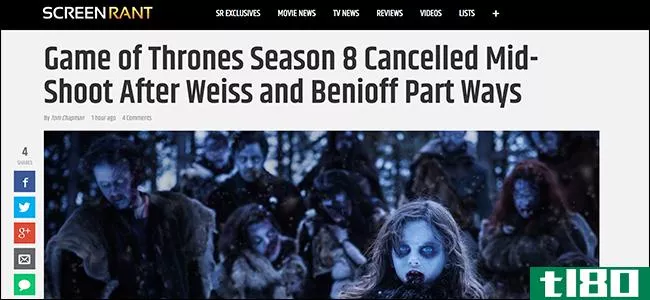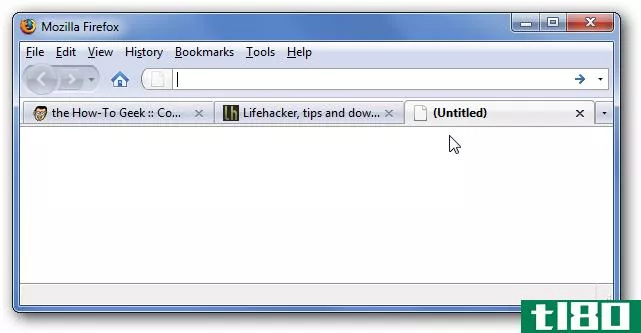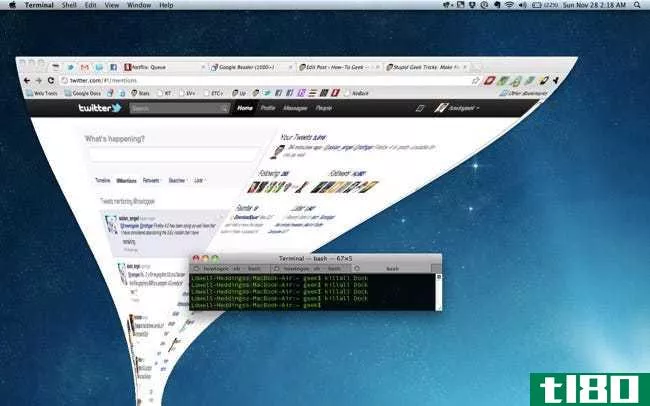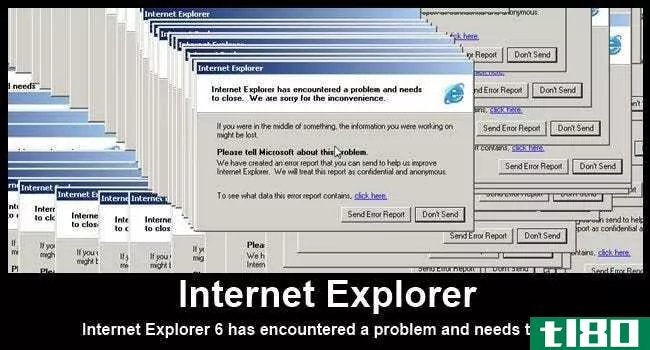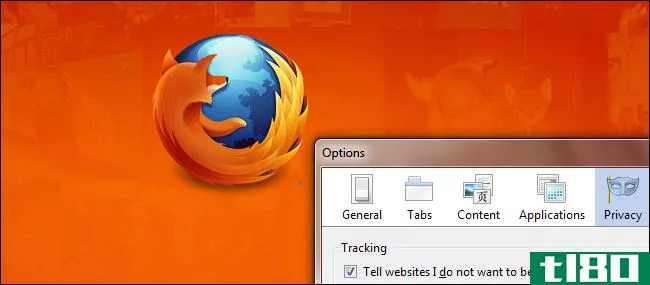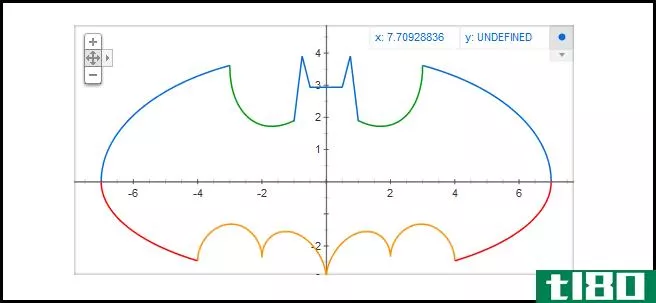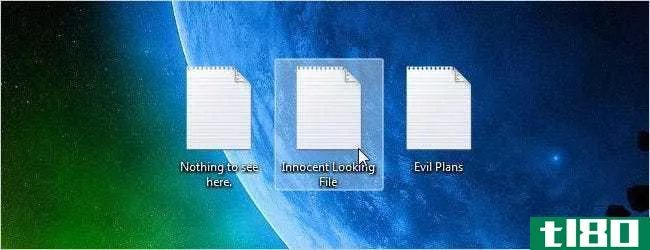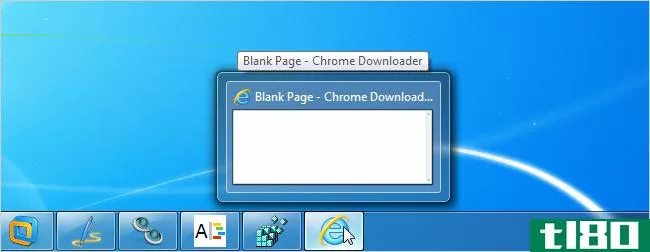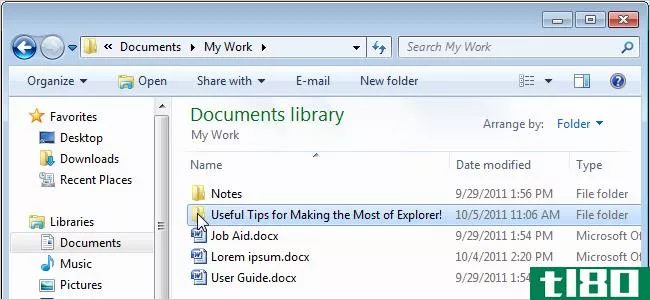愚蠢的极客把戏:如何在新电脑上下载firefox而不使用internet explorer
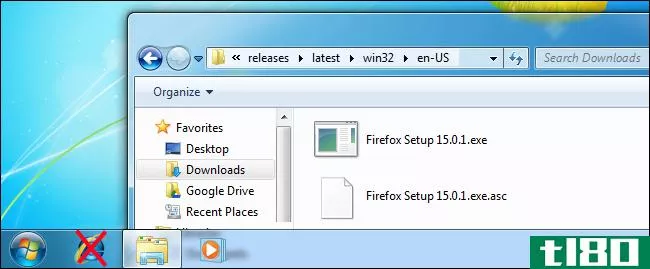
讨厌IE浏览器的人经常说,IE浏览器的唯一好用就是下载Firefox或Chrome。但如果你真的不喜欢IE,你可以使用Windows内置的FTP支持下载并安装Firefox,而不必打开IE。
当然,你可以打开InternetExplorer,从Mozilla的网站下载Firefox,但这其中的极客乐趣在哪里呢?这个技巧是关于Firefox的,因为Mozilla提供了一个FTP服务器,而Google似乎没有。
如果Internet Explorer正在崩溃并且无法在您的系统上正常工作,那么不使用Internet Explorer下载Firefox也会很方便。
使用windows资源管理器的图形化方法
要在Windows资源管理器中访问Mozilla的FTP服务器,请键入ftp://ftp.mozilla.org进入Windows资源管理器的地址栏,然后按Enter键。
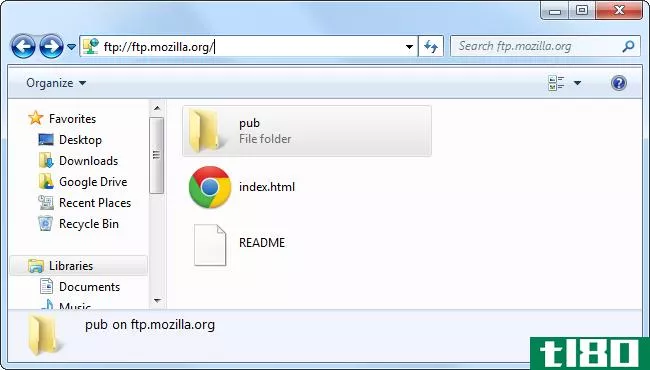
导航到以下文件夹:
pub/firefox/releases/latest/win32/en-US/
您也可以在Windows资源管理器中输入以下地址,直接转到Mozilla FTP服务器上的相应文件夹:
ftp://ftp.mozilla.org/pub/firefox/releases/latest/win32/en-US/
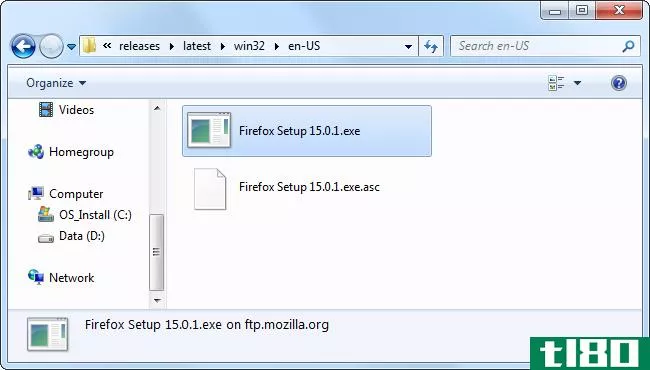
现在将Firefox Setup.exe文件复制到您的计算机上。您可以拖放它,使用其右键单击菜单中的“复制到文件夹”选项,或者进行复制和粘贴。
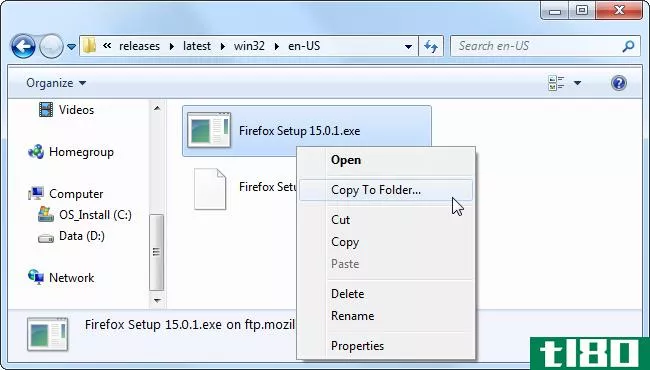
Windows资源管理器将把Firefox安装程序下载到您的计算机上,不涉及IE。
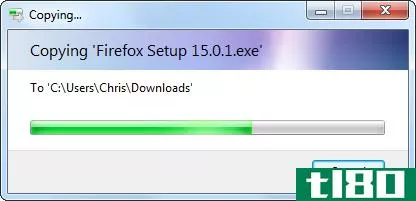
然后可以启动Firefox安装程序来安装Firefox。
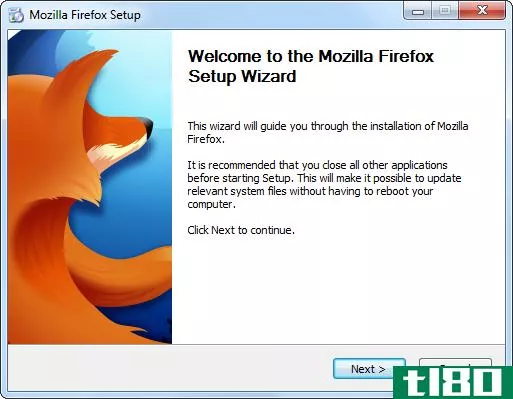
带命令提示符的命令行方法
如果上面的技巧对你来说还不够古怪,你也可以在Windows命令提示符下使用ftp工具下载Firefox。
从「开始」菜单启动命令提示符窗口,然后键入以下命令以连接到Mozilla的FTP服务器:
ftp ftp.mozilla.org
在登录提示下键入anonymous,然后将password字段留空,然后按Enter键。
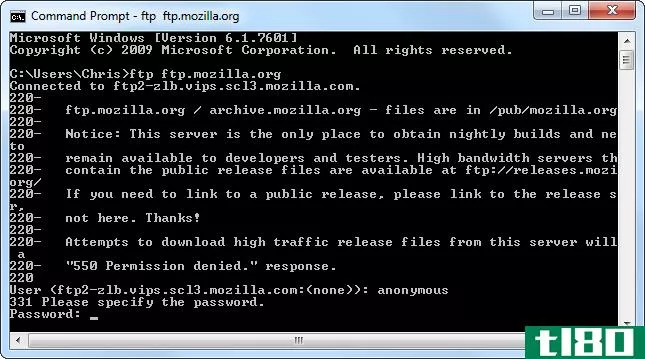
使用以下命令更改到包含最新版本Firefox的目录:
cd pub/mozilla.org/firefox/releases/latest/win32/en-US
然后,运行以下命令查看目录中的文件列表:
ls
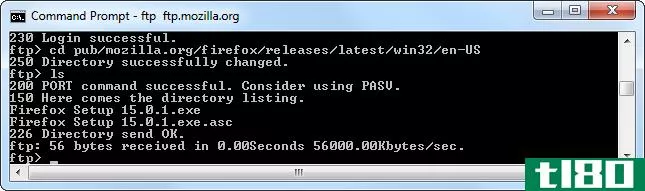
使用get命令将最新的Firefox安装程序下载到硬盘:
get “Firefox Setup 15.0.1.exe”
将上述命令中的文件名替换为当前版本的名称–这将显示在ls命令下面。
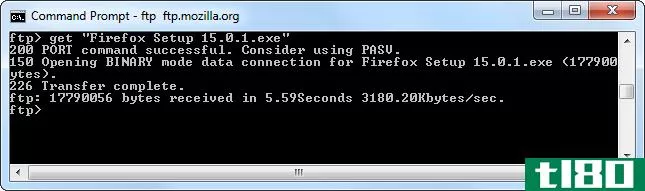
下载的Firefox Setup.exe文件将出现在您的用户文件夹C:\Users\NAME中。
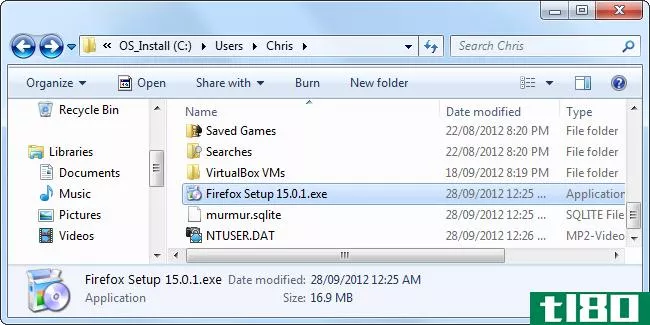
您还可以使用Windows资源管理器和ftp命令连接到您有权访问的其他ftp服务器。如果你有上传到FTP服务器的权限,你可以使用这些工具上传文件-你不一定需要第三方的FTP程序。
- 发表于 2021-04-12 05:40
- 阅读 ( 152 )
- 分类:互联网
你可能感兴趣的文章
愚蠢的极客把戏:如何伪造网页截图(没有photoshop)
...捉到截图。 我将用Safari演示这个过程,但是googlechrome和Firefox的过程是相同的。事实上,这将与谷歌Chrome和Firefox的开箱即用。 在Safari中,您需要进入Safari>Preferences>Advanced并启用“Show Develop Menu In Menu Bar”选项。 先想想你想...
- 发布于 2021-04-06 14:19
- 阅读 ( 186 )
愚蠢的极客把戏:用这些工具说服你的朋友你是好莱坞式的黑客
电影中的黑客行为非常令人兴奋:手指在键盘上飞过,屏幕上总是闪动着一排神秘的角色。太…有趣了。可悲的是,真正的黑客攻击并没有那么激烈。不管你做的事情多么违法,你仍然只是一个坐在电脑前的人。大多数时候,...
- 发布于 2021-04-07 06:42
- 阅读 ( 188 )
在firefox的新选项卡中加载最后一个选项卡的url
是啊,你很确定你是Firefox的主人。我是说,你为什么还要读这篇文章?所以,我们得问,你以前见过这个吗? 因此,它的工作原理是这样的…您必须先按Ctrl+T热键打开一个新的空白选项卡: 然后点击Ctrl+Z热键,就像这样,你...
- 发布于 2021-04-08 19:37
- 阅读 ( 69 )
愚蠢的极客把戏:如何让MacOSX变得怪异
对于Mac用户来说,这里有一个非常愚蠢的怪人把戏:当你用一些快速计时和终端命令最小化一个窗口时,你会让OSX失去理智。 几天前,我们自己的Mac大师作家Alex Layne首次向我展示了这个技巧,但我终于抽出时间来为你们其他人...
- 发布于 2021-04-08 19:39
- 阅读 ( 131 )
为什么那么多极客讨厌IE?
...有别的。 与您可能认为的相反,这篇文章并不意味着对internetexplorer的仇恨,事实上,自从ie9以来,他们一直在不断地改进性能,添加新的特性,并且通常使其符合标准。 一开始有ie,很好? 我们都习惯于认为IE浏览器是落后...
- 发布于 2021-04-09 05:05
- 阅读 ( 175 )
如何在任何操作系统的文件管理器中访问ftp和webdav站点
...:愚蠢的极客把戏:如何在新电脑上下载Firefox而不使用Internet Explorer Windows资源管理器有内置的FTP支持-事实上,这是我们下载Firefox指南的核心内容,在新的Windows安装中,我们从未打开Internet Explorer。 要访问远程服务器,只需使...
- 发布于 2021-04-11 03:51
- 阅读 ( 322 )
使用和定制windows8的最佳文章
...用程序 从Windows应用商店中展示Metro潜力的10个应用程序 internet explorer 10 Internet Explorer 10随Windows 8提供,有Windows 8 UI版本和桌面版本。下面的文章可以帮助您禁用IE10中的flash,在桌面版IE10中打开固定在windows8ui屏幕上的网站,甚...
- 发布于 2021-04-12 06:41
- 阅读 ( 234 )
充分利用firefox的最佳提示和调整
Firefox是在Windows、Linux和Mac OS X上运行的比较流行的web浏览器之一。Firefox有许多内置的、有用的功能,您可以安装许多扩展来扩展其功能。 我们已经介绍了Firefox的很多功能,并在下面提供了一些文章的链接,这些文章介绍了可...
- 发布于 2021-04-12 12:03
- 阅读 ( 209 )
愚蠢的极客把戏:如何在谷歌搜索中绘制蝙蝠侠曲线
去年Google增加了绘图功能,可以在Google的搜索结果页面上绘制数学函数。下面是如何**蝙蝠侠标志。 最初,当谷歌的绘图功能被添加到搜索中时,很多人都想知道谷歌的绘图引擎到底有多先进。许多搜索专家认为,绘制“蝙蝠...
- 发布于 2021-04-12 14:37
- 阅读 ( 151 )
用于调整和自定义windows 7的最佳文章
...务栏 在没有额外软件的情况下更改Windows7任务栏的颜色(愚蠢的极客把戏) 用简单的方法更改Windows7任务栏的颜色(并在不同颜色之间旋转) 使用Jumplist启动器整合Windows 7任务栏 为没有跳转列表的应用创建自定义Windows 7跳转列...
- 发布于 2021-04-12 14:40
- 阅读 ( 239 )